ニュース
ブログ投稿iPhoneアプリがRetinaディスプレイ用画像アップロードに対応
みなさん、前回もご紹介したLekumo ビジネスブログ用の新しいiPhoneアプリ、「するぷろ for Lekumo ビジネスブログ」を使ってみましたか?
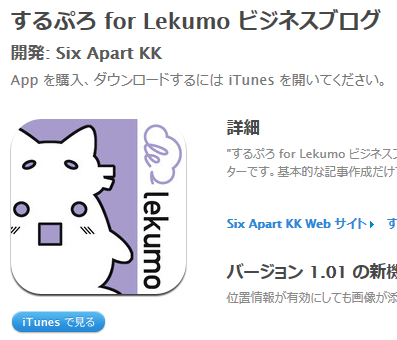
8/2に公開しました最新版バージョン1.1では、新機能として、Retinaディスプレイに対応する高解像度の画像をアップロードする「Retina Mode」を追加しました。ぜひ最新版をダウンロードしてみてください。
この設定をONにしてアプリからブログ記事の画像をアップロードすると、「Retinaディスプレイ」を搭載する機種 (新しいiPad、MacBook Pro Retina ディスプレイモデル、iPhone 4S や iPhone 4 (※PCモードで記事を閲覧したときのみ) ) で記事画像を閲覧したときに、高解像度で画像が表示されるようになります。
例えば以下の画像が、アップロードした画像の例になります。この例ではアプリでの設定でアップロード画像のサイズを「幅400ピクセル」としているため、見かけ上のサイズは幅400ピクセルです。一方同時にRetinaモードをONにしているため、実際は幅800ピクセルの画像 (元画像へのリンク) がアップロードされおり、Retinaディスプレイ対応機種ではより綺麗に表示されることになります。

(絵、うまい。)
実際の設定方法
「するぷろ for Lekumoビジネスブログ」をあらかじめAppStoreからインストールしてください。基本的な設定方法などは前回の記事にステップバイステップで解説していますので、そちらをぜひご覧ください。
iPhoneの「設定」アプリを開きます。
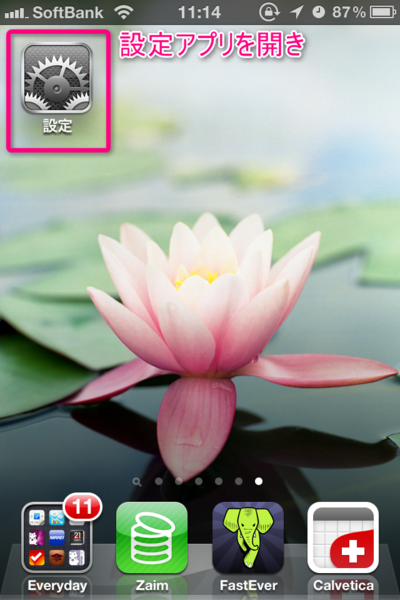
「設定」の中で「するぷろLBB」をタップします。
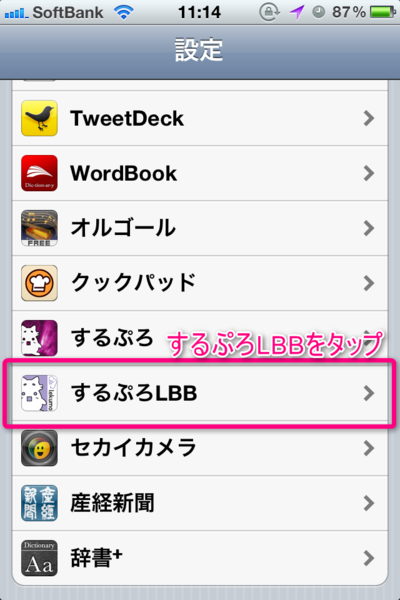
設定項目中に「Retina Mode」がありますので、これをオンにします。これで設定完了です。
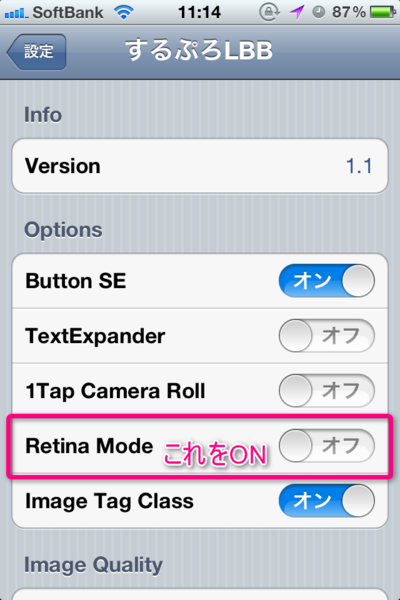
各ブログへの記事投稿設定の中には、画像をアップロードする際のサイズを指定できる項目があります。Retina Mode オンの状態では、この指定値の縦横2倍のサイズの画像がアップロードされますので、例えば以下のように400ピクセルを指定した場合、800ピクセルの画像がアップロードされます。
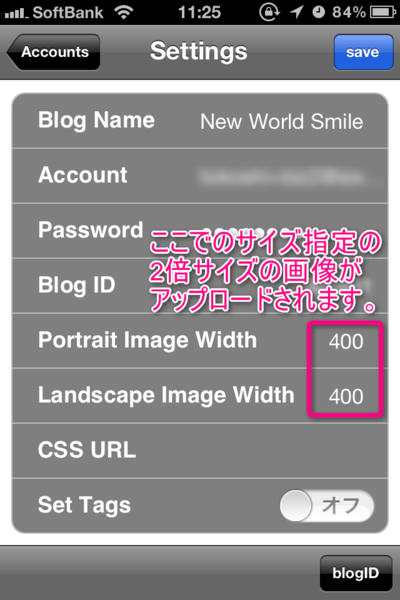
iPhoneアプリを記事投稿にご活用ください。
「するぷろ for Lekumo ビジネスブログ」にはまだまだたくさんの機能があります。くわしくは下記のマニュアルをぜひご覧ください。アプリの各機能が紹介されています。
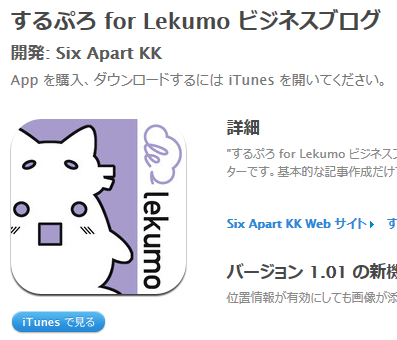
8/2に公開しました最新版バージョン1.1では、新機能として、Retinaディスプレイに対応する高解像度の画像をアップロードする「Retina Mode」を追加しました。ぜひ最新版をダウンロードしてみてください。
この設定をONにしてアプリからブログ記事の画像をアップロードすると、「Retinaディスプレイ」を搭載する機種 (新しいiPad、MacBook Pro Retina ディスプレイモデル、iPhone 4S や iPhone 4 (※PCモードで記事を閲覧したときのみ) ) で記事画像を閲覧したときに、高解像度で画像が表示されるようになります。
例えば以下の画像が、アップロードした画像の例になります。この例ではアプリでの設定でアップロード画像のサイズを「幅400ピクセル」としているため、見かけ上のサイズは幅400ピクセルです。一方同時にRetinaモードをONにしているため、実際は幅800ピクセルの画像 (元画像へのリンク) がアップロードされおり、Retinaディスプレイ対応機種ではより綺麗に表示されることになります。

(絵、うまい。)
実際の設定方法
「するぷろ for Lekumoビジネスブログ」をあらかじめAppStoreからインストールしてください。基本的な設定方法などは前回の記事にステップバイステップで解説していますので、そちらをぜひご覧ください。
iPhoneの「設定」アプリを開きます。
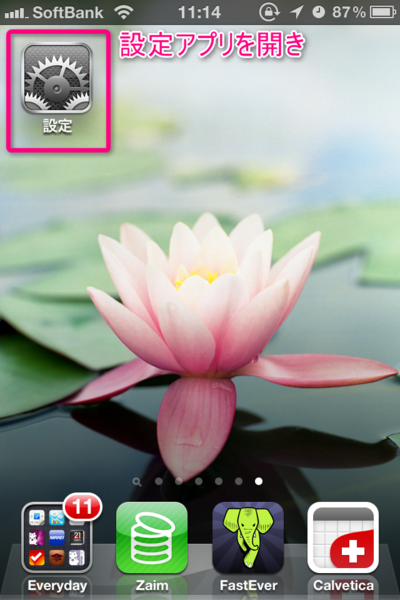
「設定」の中で「するぷろLBB」をタップします。
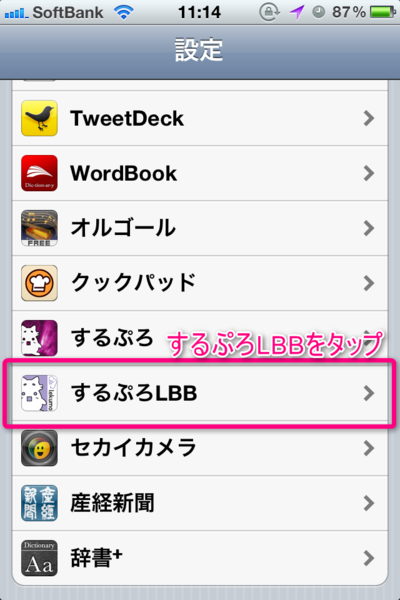
設定項目中に「Retina Mode」がありますので、これをオンにします。これで設定完了です。
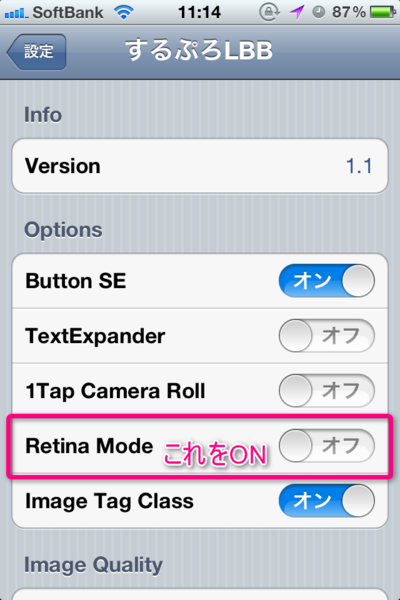
各ブログへの記事投稿設定の中には、画像をアップロードする際のサイズを指定できる項目があります。Retina Mode オンの状態では、この指定値の縦横2倍のサイズの画像がアップロードされますので、例えば以下のように400ピクセルを指定した場合、800ピクセルの画像がアップロードされます。
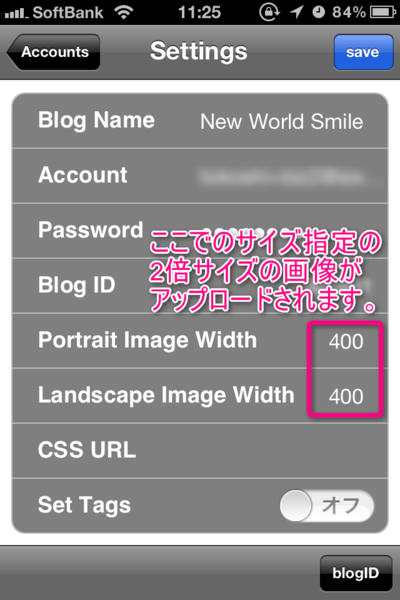
iPhoneアプリを記事投稿にご活用ください。
「するぷろ for Lekumo ビジネスブログ」にはまだまだたくさんの機能があります。くわしくは下記のマニュアルをぜひご覧ください。アプリの各機能が紹介されています。
するぷろ for Lekumo ビジネスブログ | Lekumo(ルクモ)ビジネスブログ
https://www.sixapart.jp/lekumo/bb/support/other/slpro-for-lbb.html


